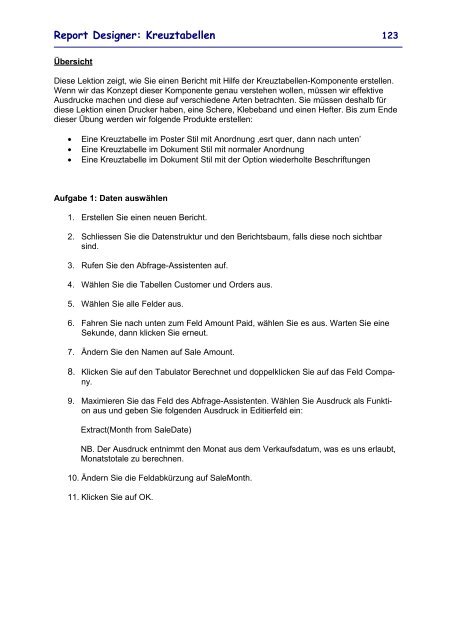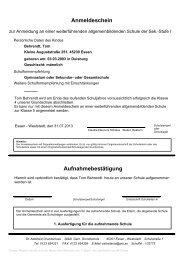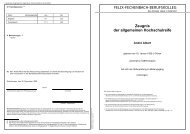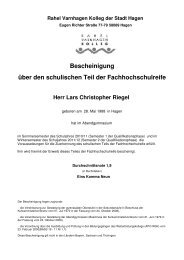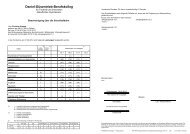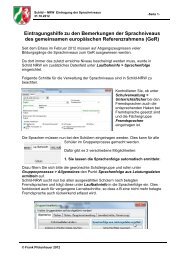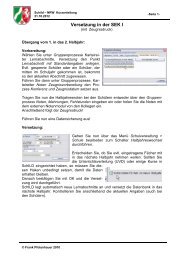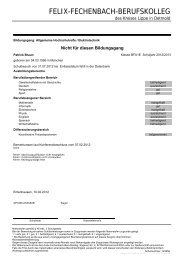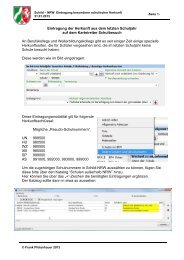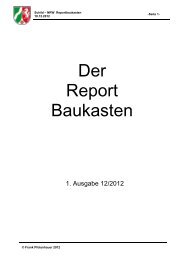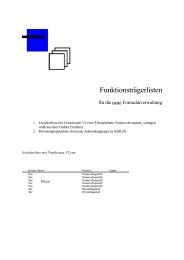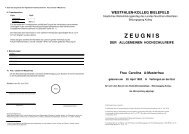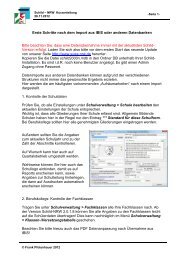Report Builder Kurs - SVWS-NRW
Report Builder Kurs - SVWS-NRW
Report Builder Kurs - SVWS-NRW
- Keine Tags gefunden...
Sie wollen auch ein ePaper? Erhöhen Sie die Reichweite Ihrer Titel.
YUMPU macht aus Druck-PDFs automatisch weboptimierte ePaper, die Google liebt.
<strong>Report</strong> Designer: Kreuztabellen 123ÜbersichtDiese Lektion zeigt, wie Sie einen Bericht mit Hilfe der Kreuztabellen-Komponente erstellen.Wenn wir das Konzept dieser Komponente genau verstehen wollen, müssen wir effektiveAusdrucke machen und diese auf verschiedene Arten betrachten. Sie müssen deshalb fürdiese Lektion einen Drucker haben, eine Schere, Klebeband und einen Hefter. Bis zum Endedieser Übung werden wir folgende Produkte erstellen:• Eine Kreuztabelle im Poster Stil mit Anordnung ‚esrt quer, dann nach unten’• Eine Kreuztabelle im Dokument Stil mit normaler Anordnung• Eine Kreuztabelle im Dokument Stil mit der Option wiederholte BeschriftungenAufgabe 1: Daten auswählen1. Erstellen Sie einen neuen Bericht.2. Schliessen Sie die Datenstruktur und den Berichtsbaum, falls diese noch sichtbarsind.3. Rufen Sie den Abfrage-Assistenten auf.4. Wählen Sie die Tabellen Customer und Orders aus.5. Wählen Sie alle Felder aus.6. Fahren Sie nach unten zum Feld Amount Paid, wählen Sie es aus. Warten Sie eineSekunde, dann klicken Sie erneut.7. Ändern Sie den Namen auf Sale Amount.8. Klicken Sie auf den Tabulator Berechnet und doppelklicken Sie auf das Feld Company.9. Maximieren Sie das Feld des Abfrage-Assistenten. Wählen Sie Ausdruck als Funktionaus und geben Sie folgenden Ausdruck in Editierfeld ein:Extract(Month from SaleDate)NB. Der Ausdruck entnimmt den Monat aus dem Verkaufsdatum, was es uns erlaubt,Monatstotale zu berechnen.10. Ändern Sie die Feldabkürzung auf SaleMonth.11. Klicken Sie auf OK.